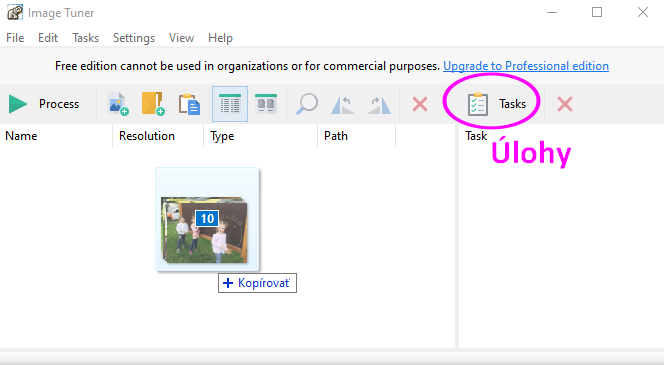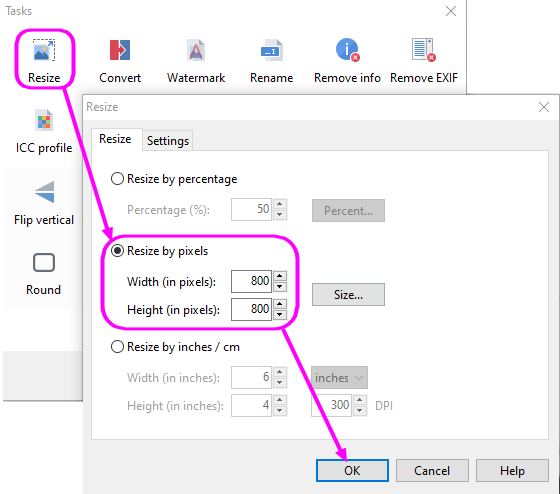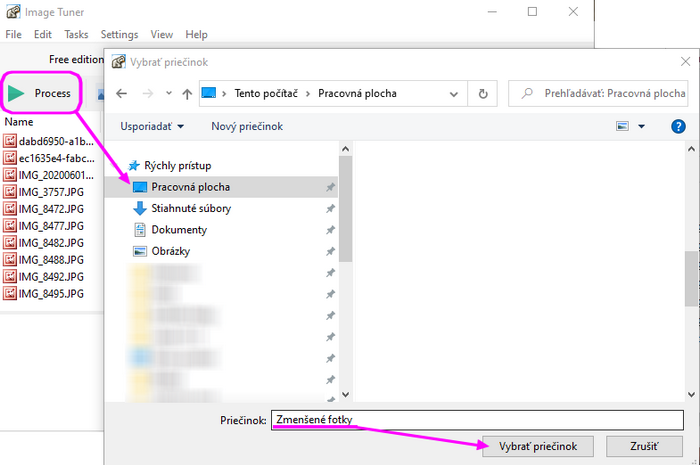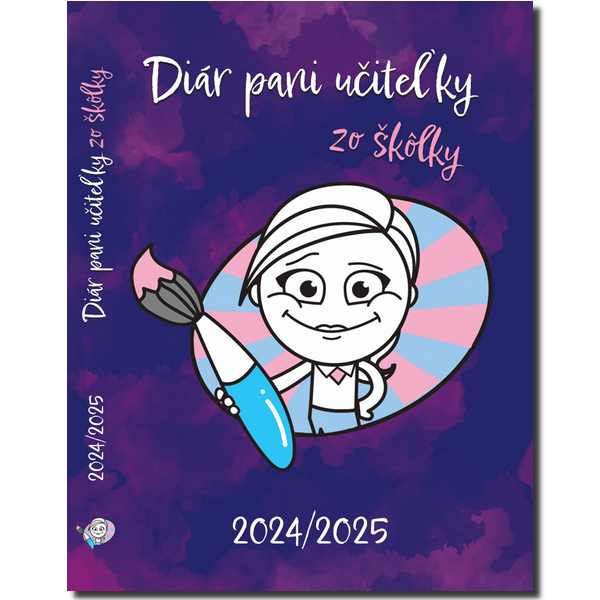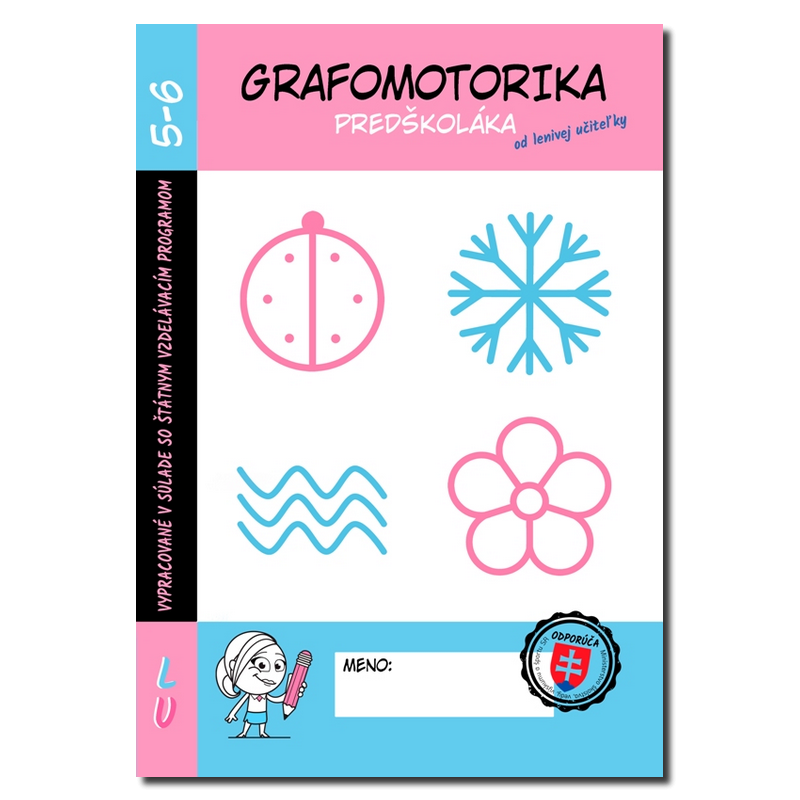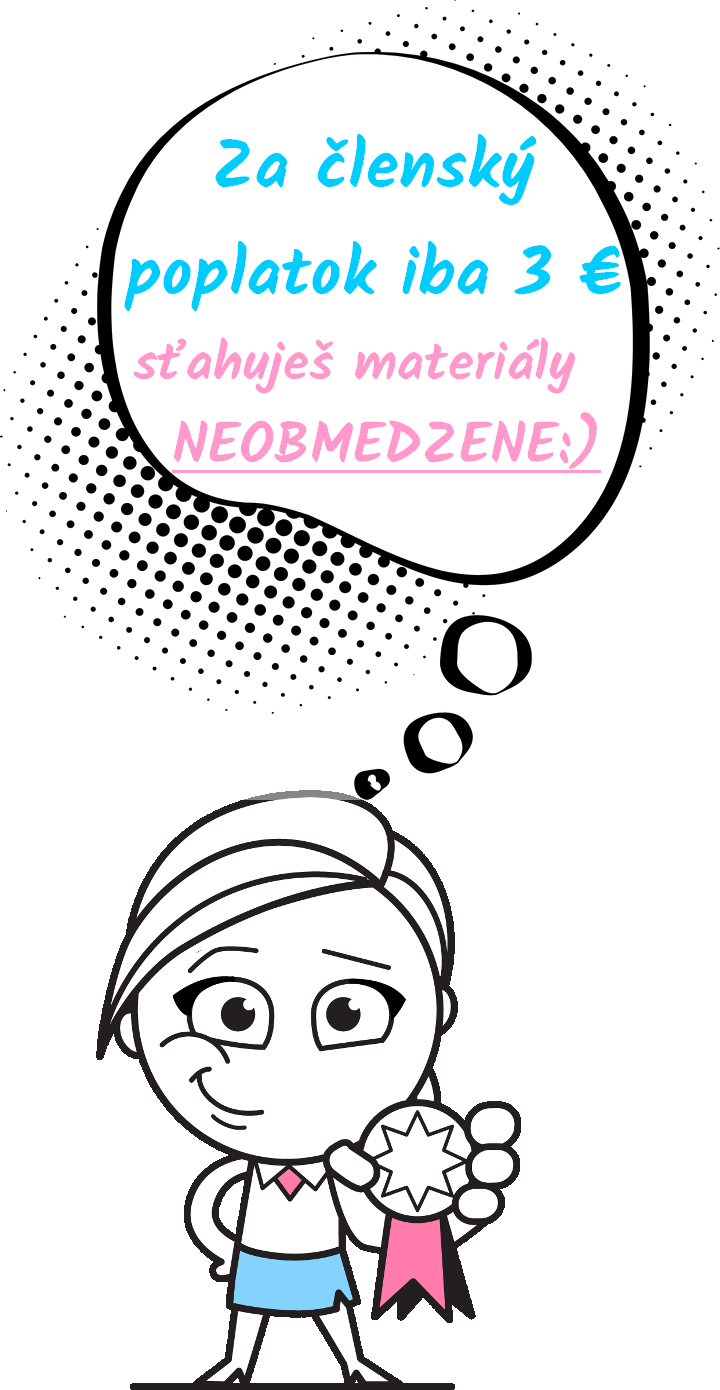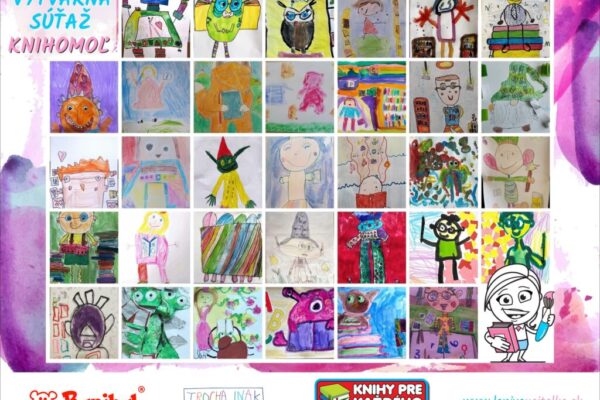My všetky, ktoré v MŠ často fotíme, aby sme peknými fotkami dokumentovali náš pestrý život, sa často následne lopotíme s úpravou a zmenšovaním fotiek.
Načo je dobré fotky zmenšovať? Nie je to zbytočné?
Veru, nie je.
Fotíme na účely dokumentácie našej činnosti. Dnešné foťáky i mobily fotia veľmi kvalitne, s vysokým rozlíšením, fotka je krásna, ale zaberá aj veľa miesta. Fotky sú také kvalitné, že keby ich vytlačíme hoci aj na rozmer nástenky, fotka by bola pekná a ostrá aj tam. Ale to my vôbec nepotrebujeme, naopak. Naše fotky končia na webových prípadne fejsbukových stránkach školy a teda sú zobrazované rodičom na počítači, prípadne na mobile. Preto fotku môžeme s kľudným svedomím zmenšiť do takej miery, aby zaberala namiesto veľkej nástenky „len“ monitor počítača. Teda, keď ju zmenšíme, bude stále rovnako krásna a zároveň:
- nebude nám zbytočne zaberať miesto v počítači, na hardisku, na USBčku
- budeme fotky vedieť rýchlejšie presúvať/kopírovať z miesta na miesto
- urýchlime proces nahrávania fotiek na web, príp. na FB, či inde
- urýchlime proces zobrazovania fotiek na internete, pretože sa rýchlejšie načítajú
Zmenšovať fotky je teda prospešné na viacerých frontoch.
Ale čo ak mám tých fotiek zmenšiť 30?
Alebo 300?!
Snáď nie po jednej?!
Spôsobov ako zmenšiť naraz viacero fotiek je viac a tu je jeden z nich – využitím programu s názvom „Image Tuner“. Program je skvelý svojou jednoduchosťou, rýchlosťou a najmä tým, že je zadarmo! :D
Pre niekoho je nevýhoda angličtina, ale nie je to nič, čo by nezvládli deti v triede 😀
Ako teda naraz zmenšiť veľa fotiek?
Postup:
1.Stiahni a nainštaluj (=potvrď to, čo bude chcieť, aby si potvrdila) si v PC program Image Tuner https://www.glorylogic.com/download.html
2.Keď už máš na ploche ikonu slona s názvom Image Tuner, vytvor si nový priečinok, do ktorého budeš chcieť tie zmenšeniny uložiť, napr. „Zmenšené fotky“
3.Dvojklikom na slona spustíš program. Otvorí sa ti toto okno, do ktorého jednoducho myšou presuň všetky fotky, ktoré potrebuješ zmenšiť. Kľudne presuň aj celý priečinok s fotkami, zaradom sa ti do tabuľky nakopírujú.
4.Klikni na tlačidlo „Tasks“ (=Úlohy). Tu vyberáš, čo sa má s fotkami stať. Keďže ich chceš zmenšiť, zvoľ prvú možnosť „Resize“(=Zmena veľkosti). Následne sa program spýta, ako ich chceš zmenšiť? Ja vyberám podľa pixelov a navolím 800 aj na šírku, aj na výšku. To znamená, že mi každú fotku zmenší tak, aby žiadna strana (či výška či šírka) neprekročila danú hodnotu 800 pixelov, ktorú považujem na moje účely za postačujúcu. Potvrdím OK.
5.Spusti proces zmenšovania kliknutím na „Process“. Prv, ako začne samotné zmenšovanie, chce program vedieť, kam má zmenšeniny uložiť. Vyhodí tabuľku, kde štandardným spôsobom (ako aj pri nahrávaní prílohy do mailu) vyhľadáš priečinok „Zmenšené fotky“, klik na „Vybrať priečinok“ a OK.
HOTOVO!
Program urobí prácu za teba
a ty už so zmenšenými fotkami, ktoré môžeš naložiť ako chceš, rýchlejšie a efektívnejšie ;)